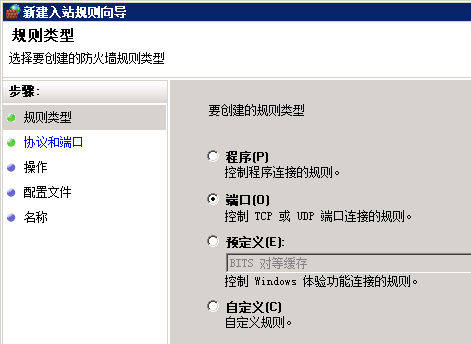FAQ 资料
-
邮件列表和邮件群发是做什么的,如何使用它?它们之间有什么区别?
邮件列表可以帮助您将一封邮件发送到一批指定好的系统内用户邮箱中。邮件群发功能和邮件列表的区别在于:邮件群发是强制性的。在使用邮件群发功能时,无论用户是否使用了拒收功能,系统中所有用户(包括已禁用的用户)都将收到群发邮件。
邮件列表使用方法:
1、首先需启用“邮件列表”功能。
2、选取系统内的一个用户为列表发送用户。
3、为此列表发送用户选定多个接收用户。
4、然后再向此列表发送用户写信时,邮件将会被发送给所有指定的接收用户。
邮件群发的使用方法:
1、首先要启用“邮件群发”功能,并选定一个邮件群发帐号(此群发帐号知道的人越少越好)。
2、向此邮件群发帐号写的任何一封邮件都将会被发送给系统内所有帐号。
注意:邮件群发功能的开启可能会产生大量的废邮件。所以,建议在平时应禁用此项功能,只当系统管理员需要使用群发功能时才开启,使用完毕后就应立即禁用此功能。 -
我的超级用户密码忘了该怎么办?
您可以通过 easymail.exe 应用程序在服务器上直接修改admin的密码。如果 easymail.exe 打开也需要密码时,您可以用记事本(必须是纯文本方式操作)打开安装目录下的 SysInfo.ini 文件,然后找到以下内容:
useLogonPass = 1
请将其值设置为 0 ,保存后即可以不用密码直接使用 easymail.exe 程序了。 -
上传附件时为什么会报“Active Server Pages 错误 'ASP 0113' 脚本超时”错误,如何解决?
这是因为服务器上IIS中的脚本超时时间不够长造成的,您可以在IIS中适当增加脚本超时时间即可解决。 -
为什么无法在WebMail下删除邮件以及保存设置?
这有可能是:
1、您在安装WinWebMail时的操作系统登录用户没有超级管理员权限。
2、文件夹权限设置不当,请设置正确的权限:
 例如 WinWebMail 被安装在 D:\WinWebMail 目录下。
例如 WinWebMail 被安装在 D:\WinWebMail 目录下。
 权限设置完成后,需要重启一下IIS以使设置生效。
权限设置完成后,需要重启一下IIS以使设置生效。D:\WinWebMail (及其所有子目录) Users 组 完全控制 D:\ 根目录
Users 组 读取 -
WebMail写信时间较长时,按下发信按钮就会回到系统登录界面了,如何解决?
这是因为IIS中的会话时间(Session)超时引起的问题。缺省时会话时间(Session)超时是20分钟,也就是当用户登录WebMail后20分钟内不做任何动作时,系统出于安全原因就会终止会话,要求用户重新登录系统。
解决方法:
IIS 5.0 以及 IIS 6.0:
适当增加会话时间(Session)为60分钟。在IIS站点或虚拟目录属性的“主目录”下点击“配置”按钮,就可以进行设置了。
IIS 7.0:
1、选定站点。
2、在“功能视图”中,双击“ASP”。
3、在“ASP”页的“服务”下,展开“会话属性”。
4、在“超时”字段中,以 hh:mm:ss 格式输入超时值。 例如,若要设置1小时,请输入01:00:00。
5、在“操作”窗格中,单击“应用”。 -
为什么邮件系统内的用户数只剩下25人?
1、在WinWebMail运行期间禁用网卡。因为WinWebMail需要通过读取网卡的MAC地址进行用户校验,所以在禁用网卡后,将会造成取网卡的MAC地址失败,导致系统认为是未注册版本而对用户数进行限制。重新启用网卡并重启WinWebMail服务程序之后将可恢复正常。
如果用户丢失,可以在服务器上点击右下角的WinWebMail图标,然后在弹出菜单中选取“系统备份”项,在备份列表中选取用户数据丢失前某天完整的备份内容,点击“系统恢复”按钮即可恢复用户资料。
2、安装了错误的版本。因为企业版本和标准版本的特征码和序列号都是不同的,如果原先购买的是标准版本序列号,在未购买企业版本序列号前就升级到企业版本时,也会造成用户数回到25用户。
3、使用非法的盗版序列号。 -
如果更换机器,但还是采用原来的网卡,WinWebMail是否仍能注册使用?另外,网卡坏了怎么办?
每一个注册号只能对应一块网卡的MAC地址。(可使用 ipconfig /all 命令查看详细的网卡信息)
因为WinWebMail是绑定网卡MAC地址的,所以无论是机器的软硬件升级,或是更换机器时,只要仍然使用原先注册的网卡就不会影响软件的正常使用。
虽然网卡很少损坏,但是如果出现损坏的情况时:
1、标准版本:正式用户可以使用免费更改特征码的权利,已更改过一次的用户将需要重新购买。
2、企业版本:正式用户可以免费更改特征码,并且不限更改次数。 -
如何设置域管理员?并限制任一个域的邮箱总空间数?
以管理员身份登录WebMail之后,在“系统设置”->“域名控制”中可以设置每一个域的管理员以及域空间大小。 -
为什么我无法通过WebMail上传附件(状况是:报上传成功,但始终看不到附件)?
1、请查看WinWebMail的安装目录下有没有 \temp 目录,如果没有的话,请创建一个即可。
2、请正确设置文件夹权限:
 例如 WinWebMail 被安装在 D:\WinWebMail 目录下。
例如 WinWebMail 被安装在 D:\WinWebMail 目录下。
 权限设置完成后,需要重启一下IIS以使设置生效。
权限设置完成后,需要重启一下IIS以使设置生效。D:\WinWebMail (及其所有子目录) Users 组 完全控制 D:\ 根目录
Users 组 读取 -
为什么我在用邮件客户端收、发信时,总是出现“无法连接到服务器。 套接字错误: 10061”的错误??
可能的错误原因有:
1、防火墙设置不当引起的问题。需要开放软/硬件防火墙的25、110和143端口。
2、SMTP、POP3、IMAP4服务器地址填写错误。
3、服务器上WinWebMail服务程序没有被运行(请查看系统进程中是否有emsvr.exe)。 -
WebMail管理员帐号或密码遗忘,无法进行WebMail管理该怎么办?
1、请在停止IIS服务的情况下,用纯文本方式打开安装目录下 \adminmsg\webadmin.ini 文件。
2、找到 SystemAdmin 项,将其后的值设为 admin 然后保存。
3、启动IIS服务,admin将成为WebMail管理员。 -
为什么我的邮件收、发都很慢,并且在\mail目录下出现了很多的临时文件?
这些 .in/.mhd/.tmp 文件都是系统待发邮件的数据。
清空所有待发送邮件的方法是:在服务器上点击右下角图标,然后在弹出菜单中选取“工具”项,再选取分菜单中的“清空所有待发邮件”项,在进入功能界面后,可以查看到当前待发邮件的数量(注意:如果待发邮件特别多时这一时间可能会比较长),点击“开始”按钮可清空所有的待发送邮件。
大量出现这类文件的原因可能有:
1、服务器可能被一些发垃圾邮件者所使用,他们利用您的服务器对外大量发送垃圾邮件。
2、WinWebMail中所设的两个DNS域名解析服务器出现了故障,导致邮件对外发送时的目标域名无法解析引起的。
3、网络不通。
-
常用的DNS服务器地址
114.114.114.114
119.29.29.29
8.8.8.8
8.8.4.4 -
如何修改WebMail管理员帐号?
以系统管理员身份登录WebMail,在“系统设置 | 资源使用设置”中可设定WebMail系统管理员。 -
如何去掉邮箱申请页面中的缺省域名system.mail?
以系统管理员身份登录WebMail,在“系统设置 | 域名控制”中去掉“system.mail”域“是否显示”的勾号并保存即可。 -
使用WebMail登录邮件系统时,出现了错误:缺少对象: 'Application(...)' ,为什么?
1、通常情况这是因为安装不完全造成的,可以通过重新安装WinWebMail来解决这一问题。
2、在运行中,输入 cmd ,运行组件注册的命令,然后重启一下IIS即可解决:regsvr32 c:\windows\system32\easymail.dll
3、请确认是否把 \Web 目录设定为一个虚拟路径的根路径。
比如:应该把虚拟路径: http://localhost/WinWebMail/ 指定为: C:\WinWebMail\Web 目录。
如果设定为: C:\WinWebMail 目录,而访问 http://localhost/WinWebMail/Web 将会造成失败。 -
为什么我一启动WinWebMail的服务程序,CPU就升到接近100%?
1、待发邮件过多时,会造成大量占用CPU资源。处理方法:在服务器上点击右下角图标,然后在弹出菜单中选取“工具”项,再选取分菜单中的“清空所有待发邮 件”项,在进入功能界面后,可以查看当前待发送邮件的数量(注意:如果待发送邮件特别多时, 这一时间可能会比较长),点击“开始”按钮来清空所有的待发送邮件。
2、已开启LDAP服务功能时,意外的断电或关机导致LDAP数据受损的情况下也有可能引发此问题。请查看操作系统进程列表中的 slapd.exe 是否CPU占用达到100%,如果该服务的CPU占用达到100%时,将此服务停止或终止该进程后,把WinWebMail安装目录下 \ldap\data\ 内的所有文件删除,然后再重启服务即可解决。如需要重新生成LDAP数据时,可以在服务器上点击右下角弹出菜单,然后再点击“系统设置 | 端口”中LDAP服务后的“全部更新”按钮即可。 -
怎么样才可以不让人通过WebMail随意申请信箱?
1、用管理员身份登录系统的WebMail界面,然后在“系统设置 | 资源使用设置”内去掉“允许公开申请邮箱”后的勾号。
2、用管理员身份登录系统的WebMail界面,然后在“系统设置 | 资源使用设置”中选择“邮箱开通方式”为“管理员审批后开通”、“管理员审批或用户邮件激活后开通”或为“核对验证码内容正确后开通”后,也可以避免随意申请信箱的情况出现。 -
服务程序的注册和注销命令是什么?
注册命令:[完整路径]\emsvr.exe -reg
注销命令:[完整路径]\emsvr.exe -unreg -
通过WebMail申请邮箱后,发现邮箱大小是0 K,为什么?
这是因为管理员在WebMail下的“系统设置 | 域名控制”中设置了此域的“最大空间数”,而当前域内的用户总空间数已经超过了该域的最大空间数,从而造成在此域内申请新用户时的邮箱大小为0 K。
解决办法:
1、增加该域的最大空间数。
2、减少该域内其他邮箱的空间数。
3、删除该域内现有的邮箱。 -
有多个域名 aaa.com, bbb.com, ccc.com,如何实现一个用户 user 可以对应于所有域名?
如果您希望可以将所有发往: user@aaa.com 或 user@bbb.com 或 user@ccc.com 的邮件都发到一个帐号:user 的邮箱内时。
首先,您的帐号必须是不含域名的帐号,比如:user
然后,在服务器上点击右下角图标,在弹出菜单的“系统设置 | 收发规则”内选中“只验证本地收件人名,不验证所在域名”后,就可以实现上述功能了。 -
如何避免收到的邮件被放在垃圾箱内?
1、[用户级]接收所有邮件到收件箱中。请登录WebMail,然后在“选项 | 防止垃圾邮件”中选中“接收所有邮件”。
2、[用户级]接收部分邮址发来的邮件到收件箱中。请登录WebMail,然后在“选项 | 信任列表”中添加相应的邮件地址。
3、[系统级]接收部分邮址发来的邮件到系统内帐号的收件箱中。在服务器上点击右下角图标,然后在弹出菜单的“系统设置 | 端口”页设置“信任邮件地址集”。
当您接收到的“阅读回执”邮件都被放置在垃圾箱中时,解决方法是在服务器上点击右下角弹出菜单,在“系统设置 | 收发规则 | 扩展设置”中,启用“允许 MAIL FROM 命令中出现空地址 (MAIL FROM: <>)”。 -
无法接收外部发来邮件,报错信息为:550 Local user only or Authentication mechanism
这种情况一般是WinWebMail安装目录下的 domain.ini 文件损坏造成的,从备份数据中找到并替换该文件即可解决。 -
开启了灰名单功能后接收邮件会有延迟,如何解决?
灰名单功能可以有效防止垃圾邮件,并且不会造成丢信,但其本身也有接收邮件时延迟的缺点,延迟从几分钟到几小时不等,这要看发送方服务器重试的间隔。
WinWebMail Server会自动信任已通过灰名单验证的IP地址,从而使来自这些IP地址的邮件不会再产生任何延迟,但是用户会发现一些大邮局(比如:qq.com)发来的邮件即使已经接收到(已经通过了灰名单验证),但再次发来时有时仍会有延迟,这是因为这些大邮局的SMTP服务器一般都有多台,只有当这些SMTP服务器的IP地址都通过了灰名单验证时才可以确保接收这些邮局的来信不会有延迟。
当然您也可以通过将这些IP地址加入到灰名单功能里的“可信任IP”列表中来解决,同样不会产生任何延迟。 -
关于HELO的设置方法
在服务器上点击右下角图标,然后在弹出菜单中选取“系统设置”项,再选“收发规则”,在其中设置HELO项。
设置方法:
1、您的域名(如: domain.com) 做了MX记录时(如MX记录为: mail.domain.com),您可以设置 HELO 为该MX记录(如: mail.domain.com)。
2、您的域名(如: domain.com) 未做MX记录时,您可以设置 HELO 为您的域名(如: domain.com)。
注意: 如果您有多个正式的域名时, 在 HELO 中只需任意设置一个即可。 -
statistics.txt 文件中每列数据对应的信息是什么?
第1列:Web发送邮件的数量。
第2列:发往内部的邮件数量。
第3列:发往外部的邮件数量。
第4列:POP3接收邮件的数量。
第5列:登录WebMail的数量。
第6列:WebMail申请新用户的数量。
第7列:多POP3功能接收邮件的数量。
第8列:ISP接收邮件的数量。
第9列:聚类分析算法防垃圾邮件的数量。 -
开启操作系统自带防火墙相关端口的设置方法